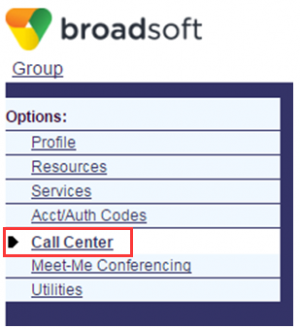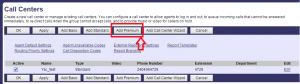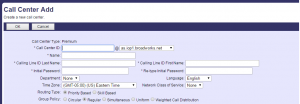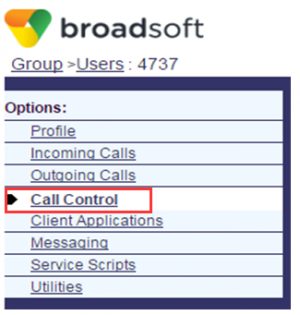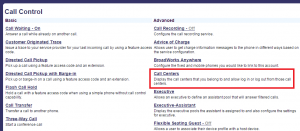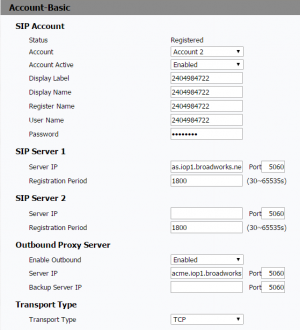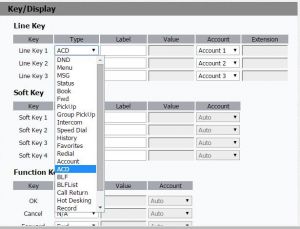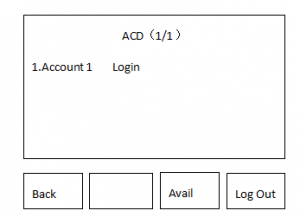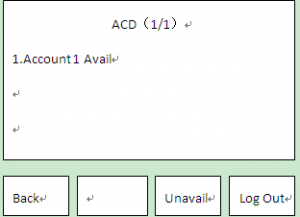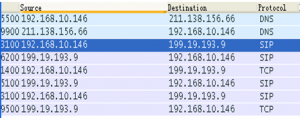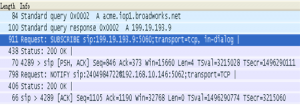Настройка ACD
Содержание
ACD
ACD(Automatic Call Distribution System(Система Автоматического Распределения Вызовов)) это специальный сервис вызывного центра, который направляет входящие вызовы на специальную группу станций или пользователей в зависимости необходимых нужд.
Преимущества
1.Высокая эффективность: ACD оказывает существенное влияние на повышение эффективности работы центра вызовов по сравнению с типичной системой горячей линии, системой с автоответичиком, системой с записью вызовов и другими системами вызовов.
2.Простота в использовании: ACD поддерживает быстрый вход и выход из учетной записи, а также очень просто переводить систему ACD в состояние Вкл/Выкл (Available/Unavailable).
Начальные требования Во-первых, для устройства должна быть выделена учетная запись BroadSoft перед тем, как использовать ACD; так же требуется Line Key. После завершения работы с ACD, программная кнопка сменится на “Login(Войти)” , а статус ACD сменится на Logout(Пользователь вышел из системы).
Настройка на стороне BroadSoft
Создание нового центра вызовов
1. Войдите в аккаунт администратора на сервере BroadSoft, затем откройте Group(Группы) - Call Control(Управление вызовами) в меню слева.
2. Нажмите Add Premium (Добавить Премиум Центр).
Вы также можете выбрать Basic (Базовый) – Standard(Стандартный) центр вызовов в веб интерфейсе.
3. Введите ID центра вызовов и другую информацию, после чего нажмите OK.
Настройка ACD для агента
1. После успешного входа на сервер BroadSoft, откройте Group(Группы) – Usеr (Пользователь) - Call Control(Управление вызовами) в меню слева.
2. Затем нажмите Call Centers (Центр вызовов) для открытия веб страницы настроек ACD.
3. Настройте функцию ACD и нажмите OK или Apply (Применить) для сохранения изменений.
Настройка на IP телефоне Akuvox
Настройка ACD через веб интерфейс
1. Зарегистрируйте аккаунт BroadSoft на IP телефоне. Войдите в веб интерфейс IP телефона, откройте Account(Аккаунт) – Basic(Базовые), введите информацию аккаунта BroadSoft.
2. Настройте кнопку ACD в веб интерфейсе: Войдите в веб интерфейс IP телефона и откройте Phone(Телефон) - Key/Display(Кнопки/Экран), выберите ACD из выпадающего списка типа для «Line Key» или «Soft key», а также выберите соответствующий аккаунт и другую информацию в таблице справа.
Настройка ACD через IP телефон Akuvox
Откройте на устройстве Menu – Features(Функции) - Programmable Keys(Настраиваемые кнопки) - Linekey (или DSS), настройте тип кнопки для ACD и нажмите Save(Сохранить). После завершения настройки, вы увидите иконку Login(Войти) на экранной клавише 2 после возврата на домашнюю страницу.
Только одна кнопка ACD DSS может быть настроена на каждом устройстве. Каждая новая созданная кнопка заменяет предыдущую кнопку ACD DSS.
Настройка таймера автоматического включения ACD
Войдите в веб интерфейс и откройте Phone(Телефон) - Call Feature(Функция Вызова). Поменяйте значение в поле ACD auto available на Enabled(Включено). В следующем поле вы можете установить параметр таймера включения ACD от 0 до 180s. Когда время по таймеру авто включения ACD истекает, статус ACD меняется с unavailable(выключен) на available(включен).
Пользователь также может установить период обновления для ACD аккаунта, который указывает частоту запрашивания данных ACD с сервера для устройства. Войдите в веб интерфейс и откройте Account(Аккаунт) – Advanced(Расширенные) (выберите соответствующий аккаунт BroadSoft), укажите значение для параметра ACD expire от 1800 до 65535s (По умолчанию 1800).
Использование ACD
После завершения настройки ACD нажмите экранную кнопку softkey 2 (Login(Войти)) для входа в систему ACD. Агент или Администратор могут также изменить статус ACD на решение, совершать ли назначенный вызов с ACD сервера.
Если ACD включена, выделение кнопки DSS (кнопки Linekey) всегда активно. Если ACD выключена, соответствующая кнопка будет мерцать.
Изменение статуса ACD
После входа в ACD, нажмите кнопку ACD для перехода в интерфейс ACD. После этого экранная кнопка softkey 1 изменит значение на “Back(Назад)”, кнопка softkey 3 станет “Avail(Доступн.)”, кнопка softkey 4 станет “Log Out(Выход)”. Вы можете использовать кнопку softkey 3 для изменения статуса ACD(available(доступн.) и unavailable(недоступн.)). Статус ACD указывает, будет ли сервер назначать входящий вызов агенту.
ACD регистрация
Когда ACD доступен, устройства посылают запрос на регистрацию на сервер. Если захватить пакеты SIP данных между устройством и сервером, можно увидеть следующий запрос на регистрацию:
Тестовый сценарий
Устройство A регистрирует аккаунт BroadSoft с номером 2404984721, Linekey1 – тип ACD.
Устройство B регистрирует аккаунт BroadSoft с номером 2404984722, Linekey1 – тип ACD.
Устройство C регистрирует аккаунт BroadSoft с номером 2404984723.
Устройство B регистрирует аккаунт BroadSoft с номером 2404984724.
Доступны оба устройства A и B
После настройки Linekey1 для ACD, Устройство “C” вызывает 4728, устройство A звонит и устройство “B” нет. Когда “A” принимает вызов, индикатор ACD всегда подсвечен. Если “A” разговаривает, “D” вызывает 4728, устройство “B” звонит (“A” продолжает разговаривать, входящих вызовов от “D” больше нет). Однако, “B” может принять вызов от “D” без всяких проблем. Оба устройства A и B недоступны
“A” и “B” недоступны, у обоих устройств “A” и “B”’s индикатор ACD моргает. Когда “C” вызывает 4728, ни “A” , ни “B” не звонят.
A: доступно B: недоступно
Индикатор ACD у “A” горит зеленым, а у “B” - мерцает. Когда “C” вызывает 4728, устройство “A” звонит, “B” нет. Когда “A” принимает вызов, индикатор продолжает гореть. В течение разговора “D” вызывает 4728, оба устройства “A” и “B” не звонят. A: недоступно B: доступно
Индикатор ACD устройства “B” горит зелёным, у “A” - мерцает. Когда “C” вызывает 4728, устройство “B” звонит, “A” - нет. Когда “B” принимает вызов, индикатор продолжает гореть. Во время разговора “D” вызывает 4728, оба устройства “A” и “B” не звонят.
Оба устройства A и B доступны
Когда “A” и “B” заняты, “A” перенаправляет вызов на 4728, устройство “B” зазвонит, и можно будет принять вызов без проблем. Когда “A” повторяет операцию переадресации вызова, “B” и “C” могут быть заняты на другой линии. Когда “A” разговаривает с “C”, на “A” нажимается кнопку New(Новый) для вызова 4728, устройство “B” зазвонит, и можно будет принять вызов без проблем. После нажатия на “A “кнопки Conf(Конф.), можно будет установить конференцию до трёх человек.